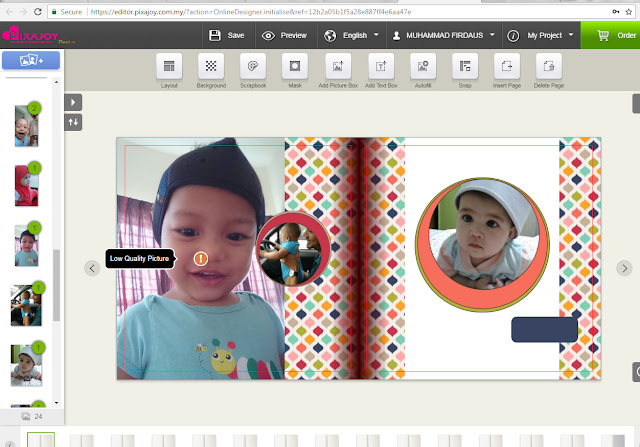Assalamualaikum..
Okey..seperti yang dijanjikan saya akan bagitau tutorial nak buat photobook. sebab sekarang tak mcm dulu dah..dulu guna album gambar print kat kedai gambar size 4r pastu masukkan dalam buku album..sekarang ni terus buat photobook..siap boleh ada design cantik2 dan boleh letak caption, nama, tarikh tempat dan mcm2 lagi..
Okey, untuk photobook ni aku ada 2 website yang boleh buat..
1. www.pixajoy.com.my
2. www.photobook.com.my
dua2 ni lebih kurang sama ja..kaedah yg sama..cuma masing2 ada kekurangan dan kelebihan. Dan aku lebih mesra dengan pixajoy.
1. Create Akaun Pixajoy
Sign up dulu..percuma ja..xdak apa2 bayaran..lengkapkan details yang diperlukan. Sekejap ja dah dapat akaun pixajoy..lepas tu korang boleh lah log in masuk.
pastikan ingat korang punya username dan password yg dibuat masa sign up akaun tadi.
2. Pilih Produk (Photobook)
korang boleh pilih produk apa yang korang nak dalam website ni. ada photobook, kalendar, canvas photo, name card, Stamps dan pelbagai lagi la..pixajoy ni kira mcm kedai printing online la..haha.. dan post ni khas aku buat hanya utk pembelian photobook..so pilih photobook.. lepas tu pilih tema apa yang korang nak. tema family ka, baby ka, wedding ka..so tema tu nanti akan membantu la.contoh korang letak gambar percutian.. tiba2 pilih tema wedding..tak berapa nak kena la..haha..so pilih la tema travel.. baru la kena. klu korang pandai bab editing pilih la blank..kosong ja..korang edit ja dekat photoshop dulu pastu masukkan dalam pixajoy..haha..

lepas dah pilih tema dia akan keluar mcm ni..pilih saiz.. so yang aku ajar tutorial ni yang murah dan cantik..so saiz dia adalah 6" x 6" Square..tak besar mana pun..tapi boleh la.. bagi aku agak menarik.. tadi aku pilih babykids theme..so dia akan keluar tema pasal baby je la..haha.. klu korang rasa tak tau nak pilih tema apa..click je dekat all theme..so dia akan keluar semua sekali. lepas dah pilih..clik pada 'make a book'.
dia akan keluar paparan harga dan details..ok..harga dia RM40.23..Utk makluman ini adalah harga pada laman web asal.. so kita pergi la pada laman web yang jual voucher murah banyak..haha..
3. Beli Voucher
Okey, utk pembelian voucher..ada 2 pilihan boleh beli di lazada.com.my atau di myfave.com.my dan taip pixajoy photobook 6" x 6" di ruangan search.
ini adalah hasil daripada carian di lazada.. RM1.60..murah byk tu.. pastikan tgk details dia..berapa pages..dan tempoh sah laku.. selalu harga RM1.60 ni ada 36 pages..byk jugak la.. dan tempoh laku voucher dia selama 6 bulan selepas pembelian..lama jugak tu..
dan yang ni hasil carian di myfave atau dulu dikenali sebagai groupon..
harga dia berbeza dengan lazada. Lazada RM1.60 tapi di Myfave RM2..beza 40sen..utk 36 pages..tp utk 48 pages RM4.90..
Buat pilihan samada nak beli kat lazada atau myfave..kemudian beli macam biasa korang beli barang online la..mudah ja kan..dan korang jgn tunggu abg posmen hantar barang plak tau..korang cuma beli voucher..so code voucher tu diorg akan hantar melalui emel ja..lepas dah beli boleh check emel.. penghantaran code voucher ke emel mgkin makan 1 ke 2 hari..paling lama pun 3 hari..
4. Buat Photobook Online
sambung yang tadi.. pergi kepada 'make a book' online method. maknanya kita akan buat secara atas talian..online.. sebab klu guna offline method korang kena download dulu software dia..pastu nak kena install bagai.. rumit skit..
ini adalah paparan awal.. penerangan serba sedikit..okey..tools yang kotak2 kat atas tu..
Layout - utk pilihan layout yang lain daripada theme..
bakground - Pilihan backgriund mengikut kaler dan corak kita nak
Scrapbook - tu macam sticker la..utk nampak lebih ceria lagi..
Mask - ada pelbagai bentuk guna sebagai kotak atau frame
add picture box - utk masukkan gambar sekiranya terlalu byk frame.
add text box - utk buat tulisan
autofill - dia akan masukkan gambar dan susun secara automatik..(tapi lepas tu korang kena semak balik dan betulkan kedudukan gambar)
Snap - xpasti fungsi dia apa
Insert page - utk tambahan page
delete page - utk buang pages
Untuk masukkan gambar pergi dekat kotak biru yang ada bentuk + tu..
dan akan keluar mcm ni..maknanya korang boleh upload gambar daripada pc/laptop atau daripada existing projets (projek yang sebelum2 ni yang pernah korang buat dan save), facebook atau instagram. mudahkan.. tapi pastikan gambar korang tu saiz dia besar..jgn terlalu kecik dan terlalu besar..
dah masukkan gambar (sebelah kiri) check pages bawah sekali..dan korang kena pastikan voucher yg dibeli tadi utk berapa pages 36 atau 48 pages..klu 36..so kena delete beberapa pages sehingga jadi 36 pages..
ini adalah cara nak masukkan gambar kedalam ruang yang sedia ada pada tema template ni..tapi yang ni secara automatik tau.. korang tekan ja autofill..so kotak2 gambar yang kosong tu akan dipenuhi secara automatik.. korang just adjust ja..
utk sebelah kiri adalah gambar yang korang upload tadi..dan yang paling bawah sekali adalah jumlah gambar yang diupload..
yang ni cara satu lagi utk masukkan gambar kedalam kotak yang tersedia.just pilih gambar..kemudian drag (tarik tanpa melepaskan cliks pada mouse) je sampai ke kotak kosong.. klu nak besarkan gambar buat ja sendiri..klu rasa kotak dia perlu ke kiri skit..korang adjust la..time ni korang adalah designer..buat album sendiri..haha..tunjukkan kreativiti korang..
klu autofill lepas tu korang boleh tgk dekat sebelah kiri..gambar2 tu semua naik nombor 1..menandakan gambar tersebut sudah digunakan sekali..dengan cara ni korang dapa tahu gambar tersebut dah dimasukkan atau belum dimasukkan..
autofill dia cuma masukkan gambar ja..kita yg akan adjust bagi nampak kepala kaki muka dan sebgainya..pergi dekat gambar tersebut.. double clik..dan korang boleh adjust ikut kehendak masing2. dan save...boleh sambung sekiranya belum siap..
sekiranya ada gambar dengan tanda sebegini..jgn risau..ia cuma peringatan bahawa gambar tu resolution dia low..so korang boleh tukar gambar lain atau kecikkan petak gambar tersebut..tapi klu korang tak kisah..print ja..boleh...klu di page ni kita tgk masih elok..tak pecah2..ok la..jgn sampai kat page pun pecah..apatah lagi nnti masa print..huhu..lepas dah setle apa semua..korang semak dengan pergi ke ruangan preview..clik kat situ..dia akan paparkan secara keseluruhan photobook..klu tak okey..perbetulkan balik..klu dah ok..clik pada kotak hijau yang tulis ORDER tu..
sekiranya bermasalah..dia akan keluar yang ni.. dia akan bagitau gambar low quality..petak gambar kosong.. tapi jgn risau..korang semak balik dekat page yang dia papar tu..lepas tu betulkan..dan clik confirm.. klu masih tak jumpa jugak kat mana salah tu..confirm ja..teruskan sebab tadi masa preview nampak tak dak masalah pun kan..kadang2 ada kotak yang tertindih..so kita tak nampak kotak kosong tersebut yang tak diisi..
5. Pembayaran.
semak apa smua details..betul atau tak..yang dipaparkan adalah jumlah kos sebenar yang perlu dibayar..tapi jgn risau..korang dah beli voucher tadi kan..kat sini ada dua material..satu glossy (berkilat mcm print kat kedai gmbar tu) dan satu lagi matte (yang ni warna mati, tak berkilat) tapi gambar tetap jelas..jgn risau..ikut kehendak masing2.. harga sama ja..xberubah..
buat pilihan gloss atau matte..berkilat atau tak..
kemudian bahagian billing dan shipping..
pastikan alamat korang alamat yang betul utk pixajoy buat penghantaran barang bila siap nanti.. kos utk postage macam biasa la..RM8..harga standard..nak cepat boleh self pickup..tapi harga lain la.. terus dengan continue
ni bahagian payment..masa ni lah korang perlu gunakan voucher yang dibeli tadi..utk redeem..
voucher boleh didapati pada emel yang dihantar selepas pembelian..semak emel..ada fail pdf yang diberi..ambik code voucher..copy and paste pada website pixajoy di ruangan yang dalam gambar diatas tadi..
setelah selesai..harga pun jadi berubah..hehe..korang cuma bayar kos postage sahaja..
dan buat pilihan bayaran melalui bank korang..tiada cas tambahan..
confirm order..
semak..dan proceed...
terus ke bank yang dipilih..pastikan laman web bermula dengan https.. dan bewarna hijau..bermakna laman web berikut selamat digunakan..
request tac..dan masukkan no yang dihantar melalui sms..submit..
selesai..itu sahaja..mudahkan..ahahha...selamat mencuba..
dah habis..korang boleh semak dekat order tracking..utk tahu status terkini..